Syfte #
Visar hur man planerar ut semester i kalendern.
Navigation #
Via startsidan, klicka på “Stämpling” → “Stämpling“.
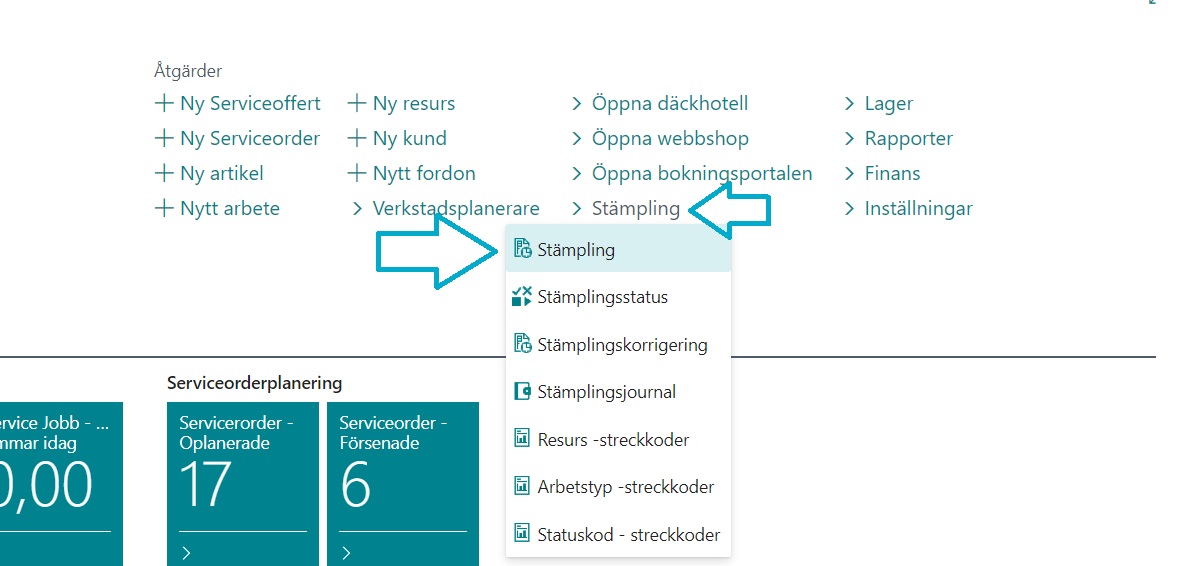
Beskrivning #
Klicka sedan på “Nytt” → “Guiden Intern stämpling“.
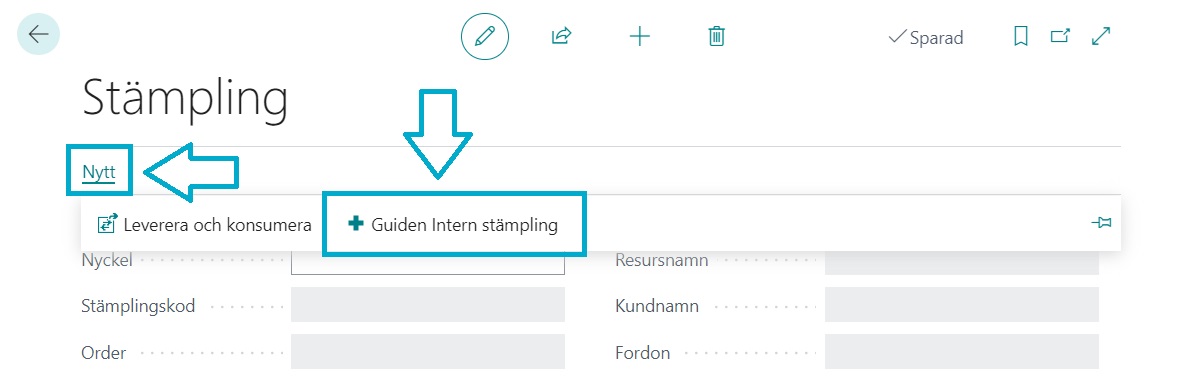
Börja med att välja resurs och period som semester gäller för.
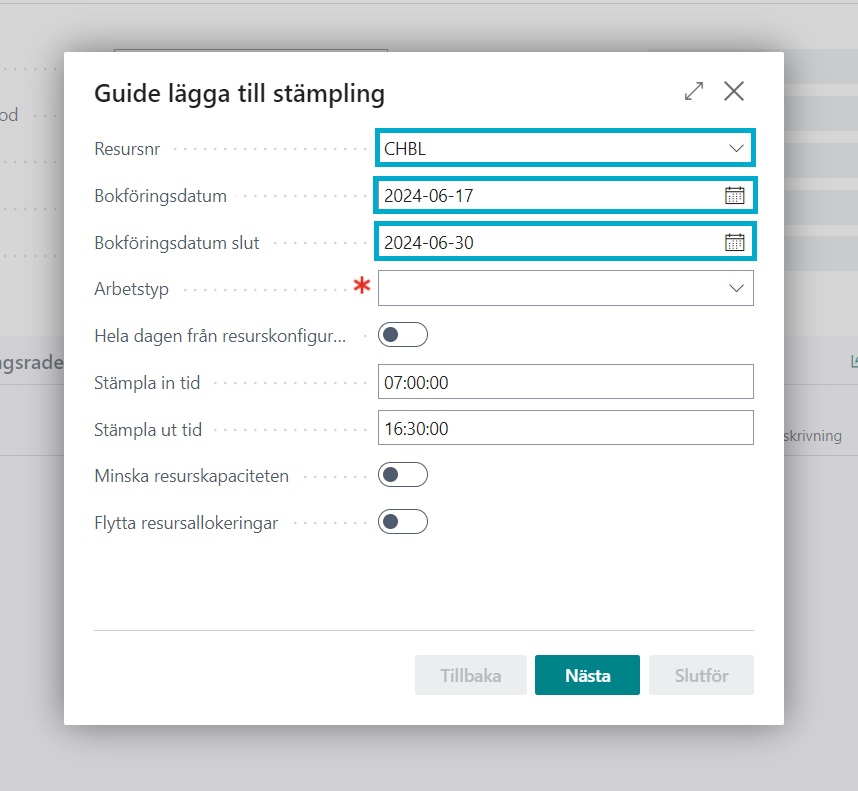
Välj Arbetstypen “FRAV” som är Frånvaro. Ange tiden för ordinarie stämplingstid.
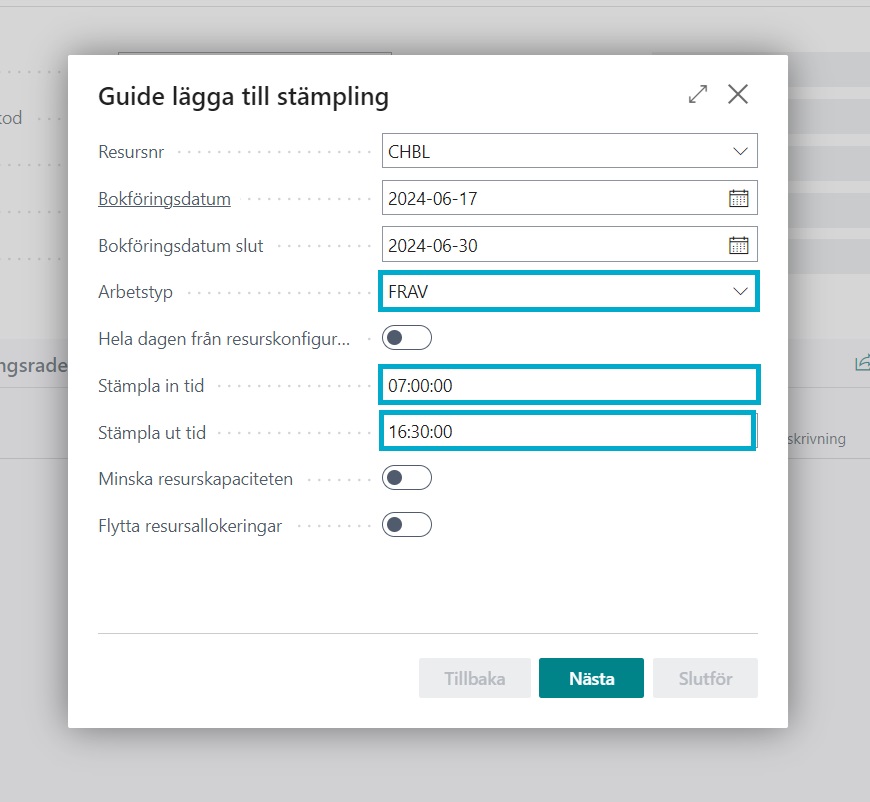
Välj om tiden ska dras av från den totala kapaciteten samt om redan inplanerade ordrar skall flyttas till raden för 1Mek.
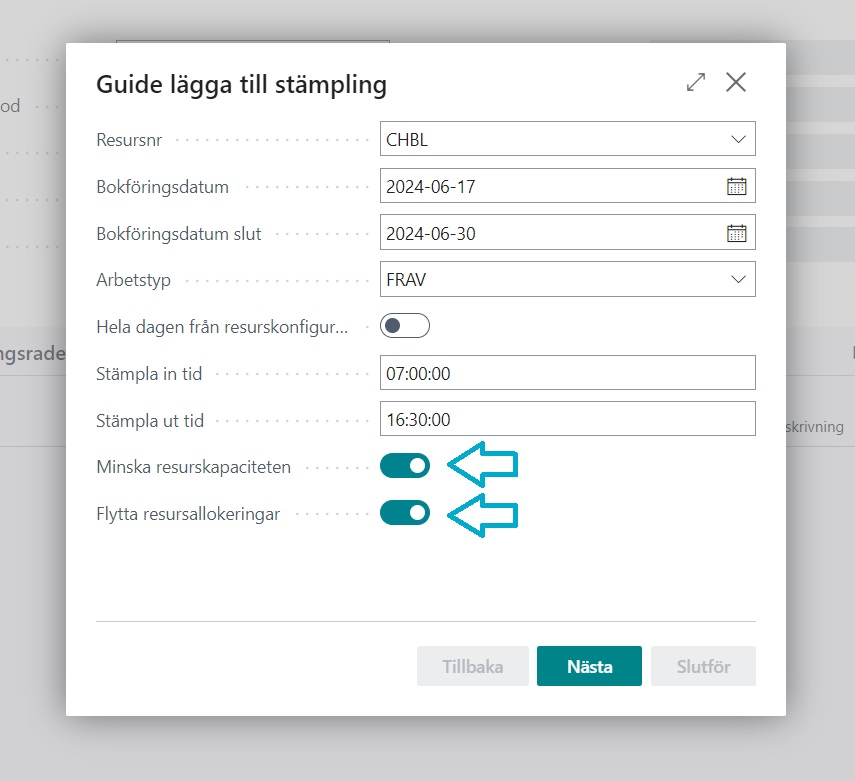
Klicka sedan på “Nästa“.
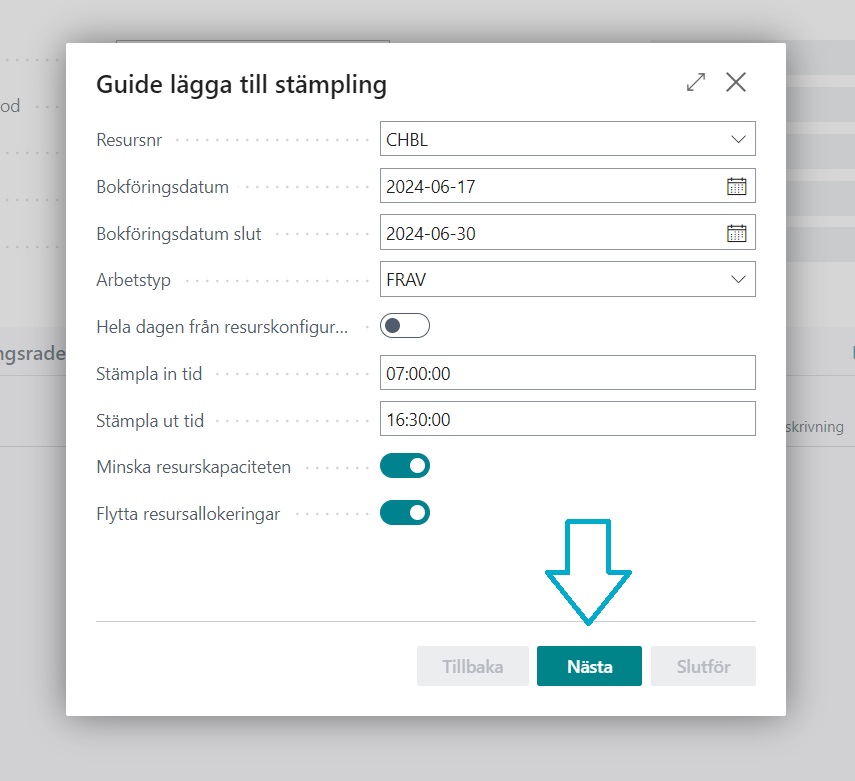
Nu visas en sammanställning av de dagarna som frånvaron kommer läggas in på. Klicka på “Nästa“.
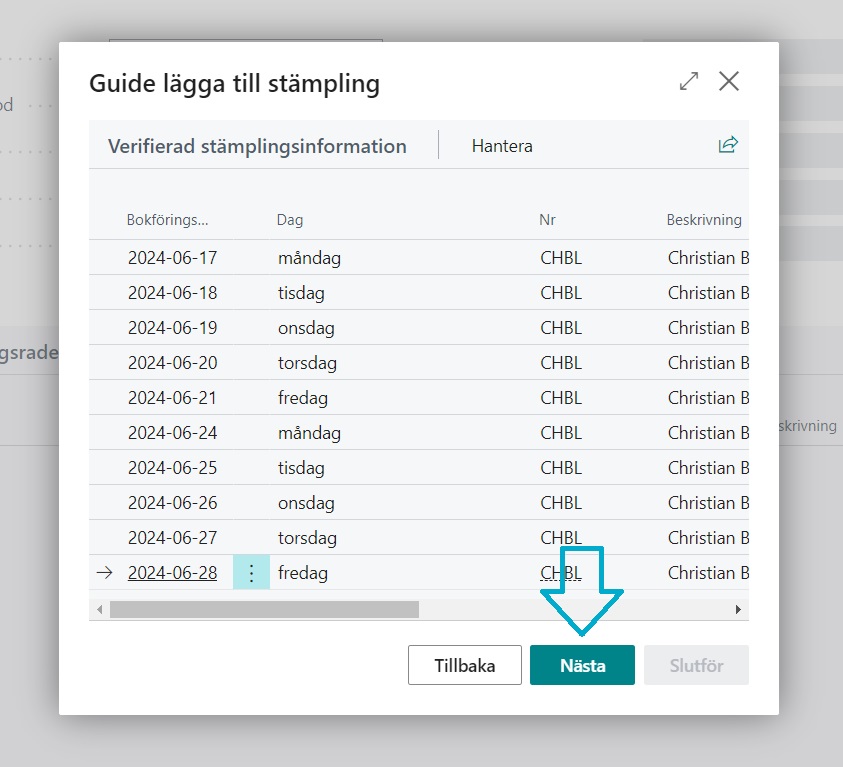
Nu visas en sammanställning för kapaciteten som kommer dras av på dagarna för frånvaron. Klicka på “Nästa“.
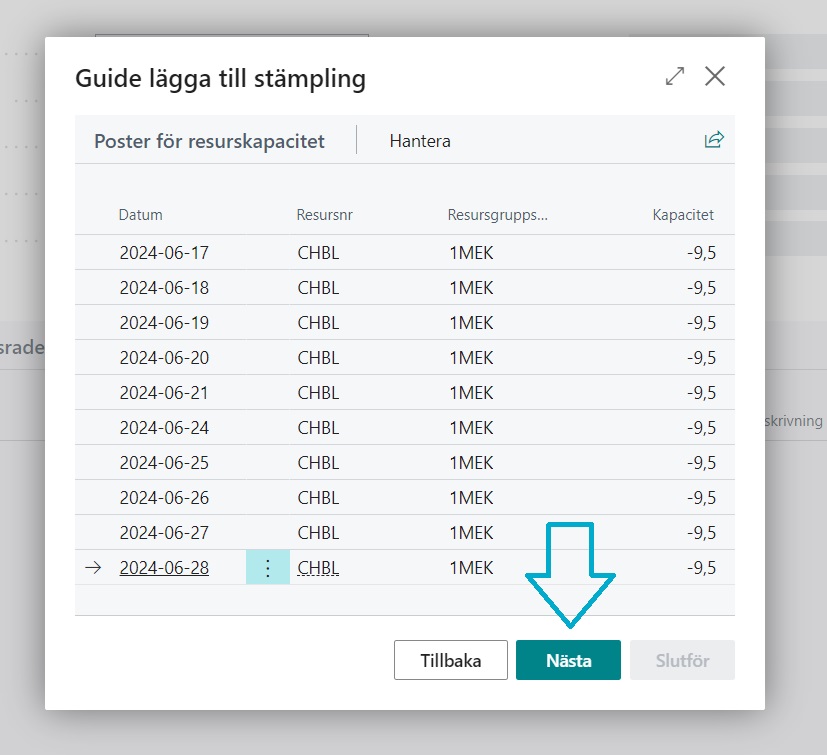
I exemplet har vi inga ordrar som kommer flyttas, annars hade det visats i denna lista. Klicka på “Nästa“.
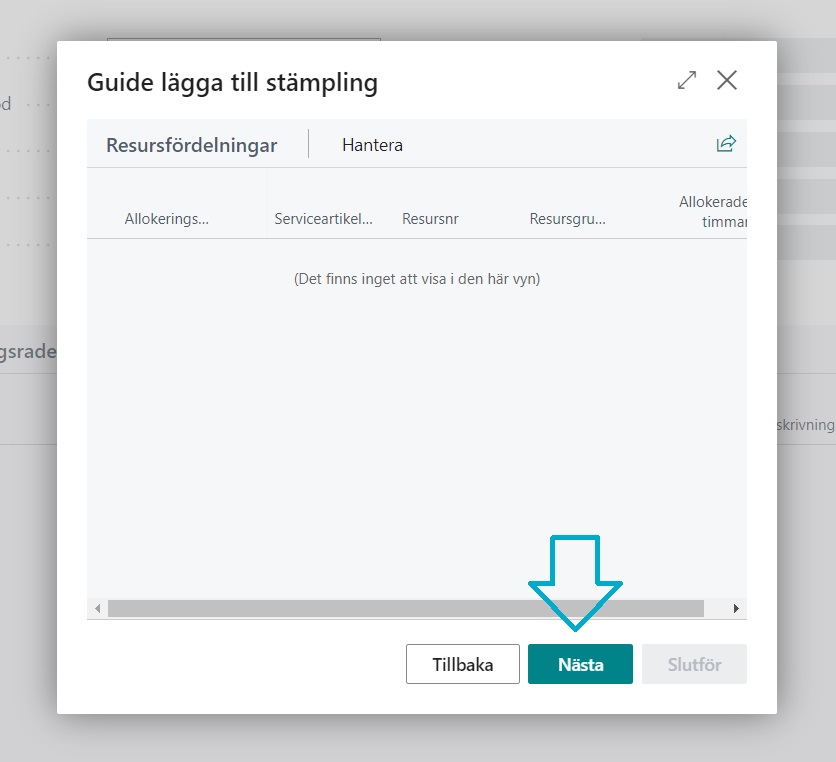
Tillslut är det bara godkänna genom att klicka på “Slutför“.
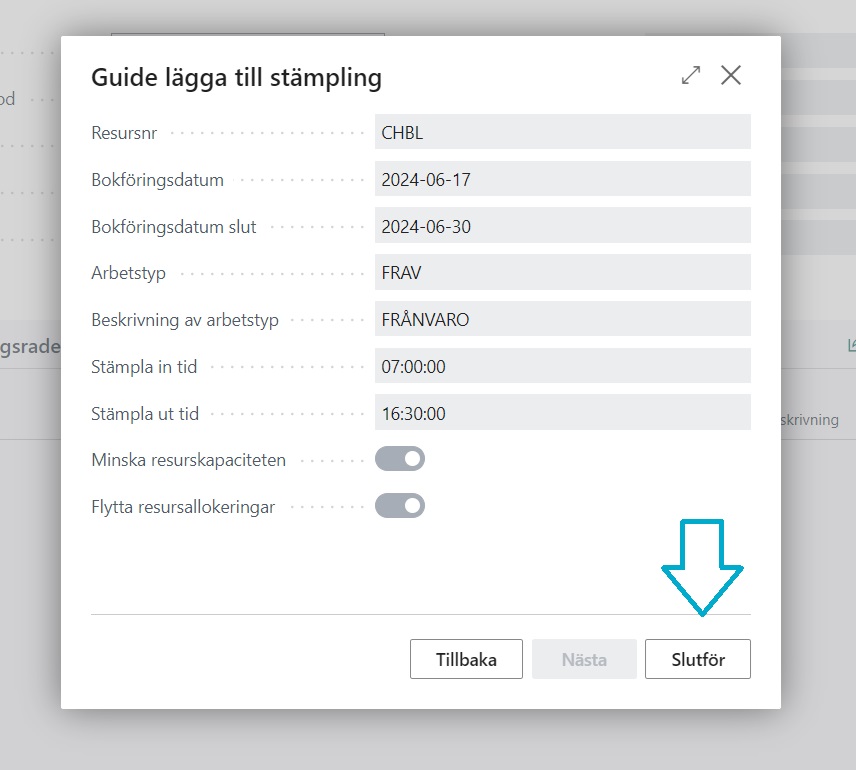
Nu ser vi hur många dagar som frånvaron har lagts in på, klicka på “OK“.
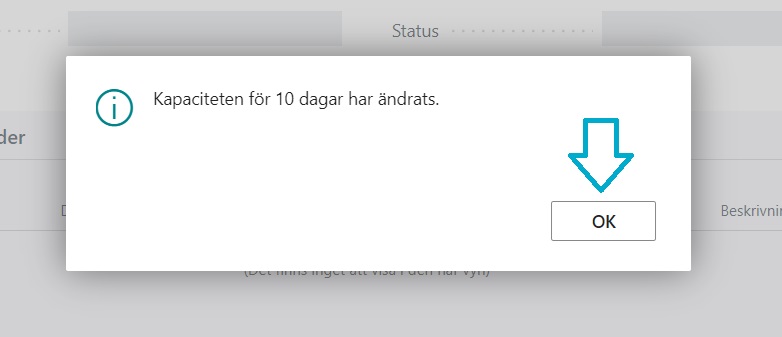
Verkstadsplanerare #
I kalendern kan vi nu se att semestern är markerad på resursen.
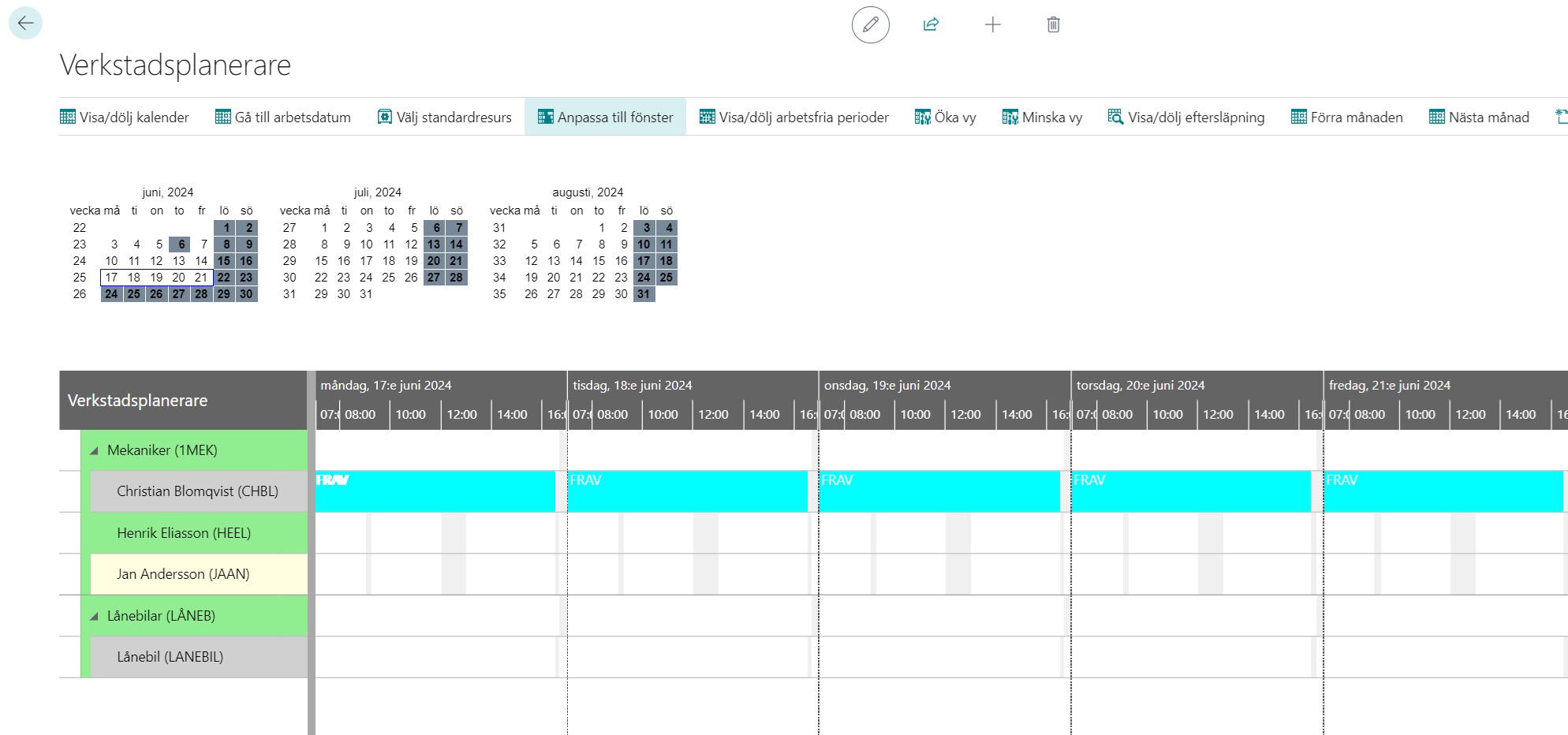
Ändra färg #
Klicka på Sök 🔍 längst upp till höger → Ange “Stämplingsinställning“.
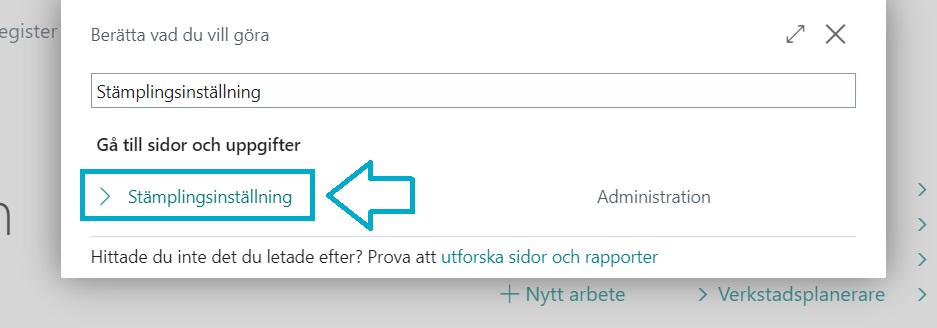
Klicka sedan på “Work Type Setup“.
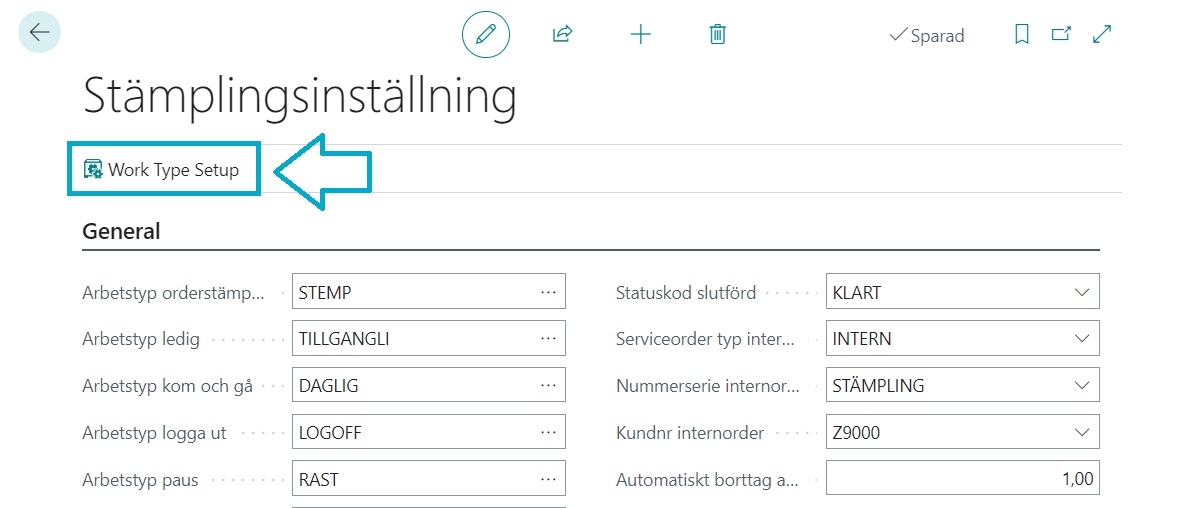
Markera raden för “FRAV” (frånvaro) och klicka på pilen i kolumnen för färgkod. Välj sedan en passande färg i listan.
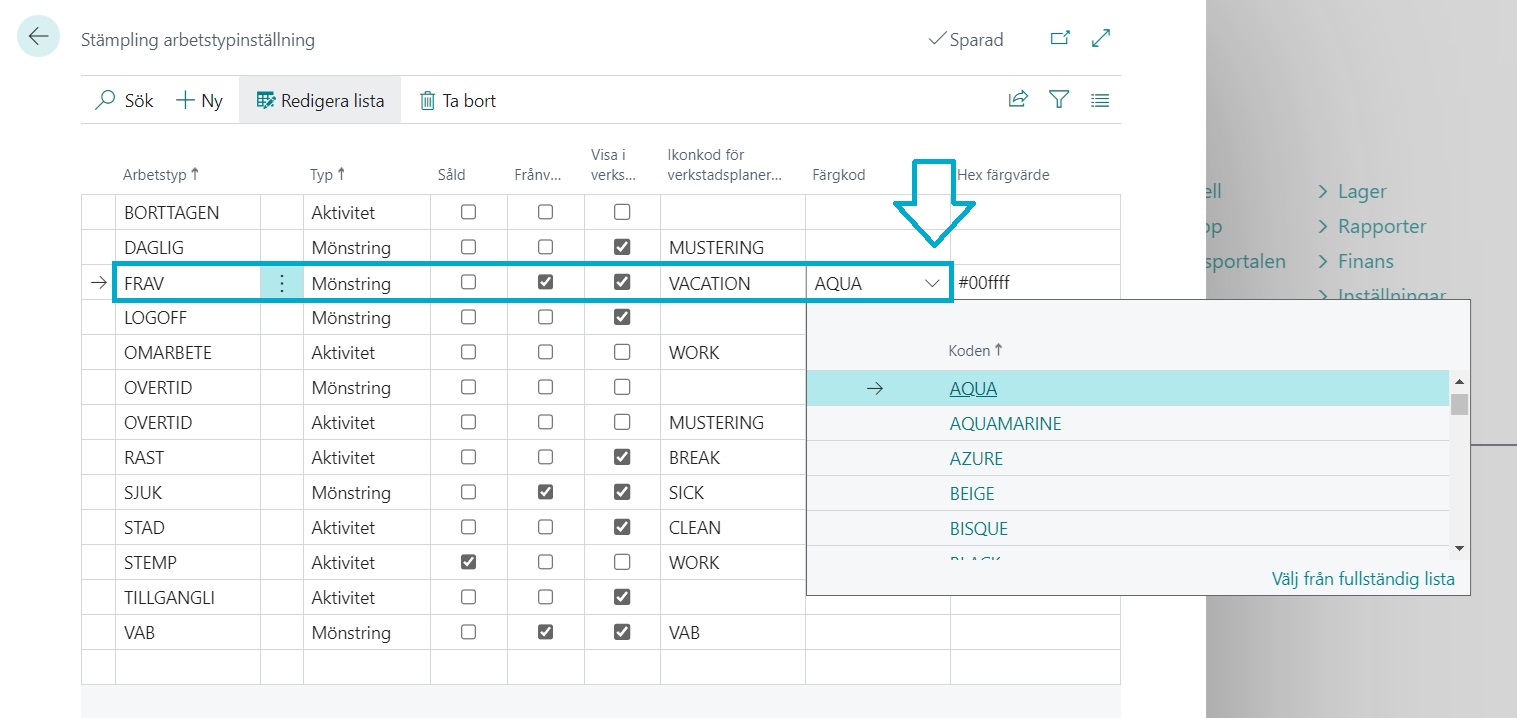
Ta bort semester #
Klicka på “Stämpling” → “Stämplingsjournal“.
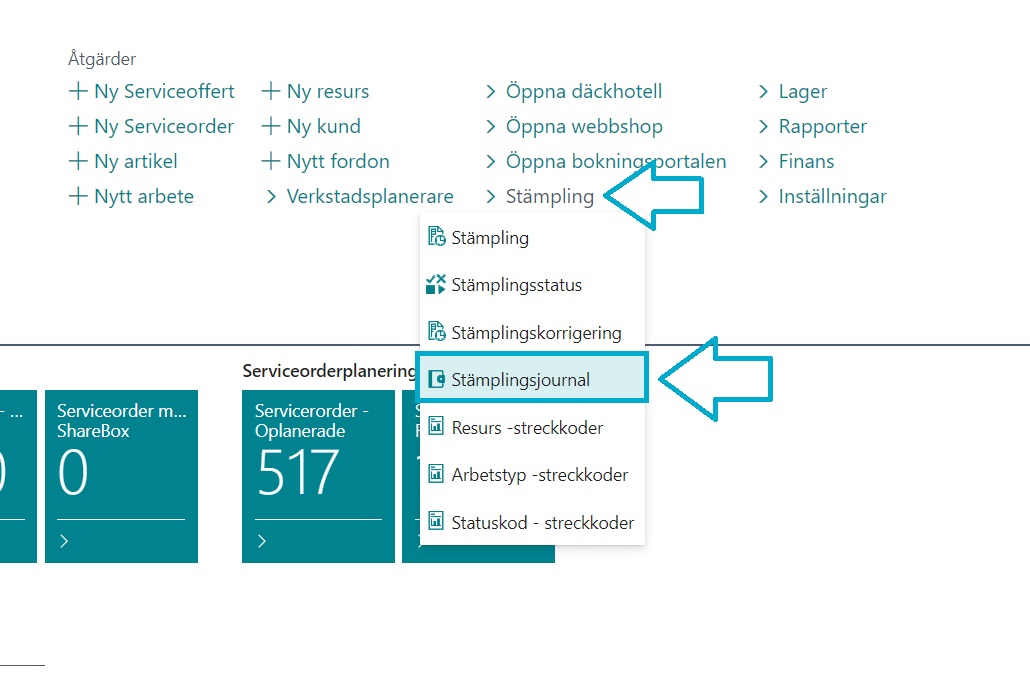
Ange användaren som ska göra ändringen, resursen semestern ligger på, tidsperioden och arbetstypfilter “FRAV” för frånvaro.
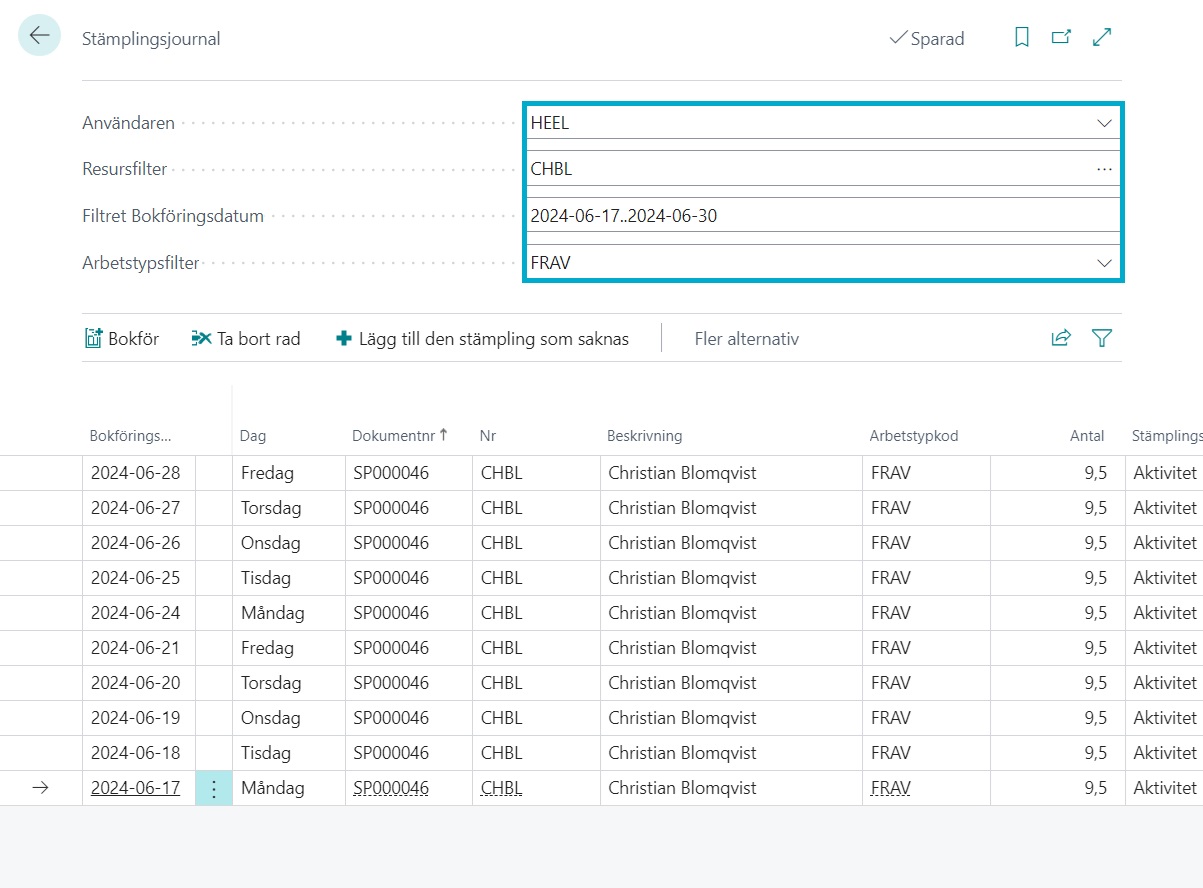
Ta bort de raderna som är felaktiga.
Om man har bockat i att Resurskapaciteten skall minskas måste man lägga tillbaka resurskapaciteten på aktuell resurs. Se nedan manual:
https://promeister.se/docs/90-10-skapa-resurs/#skapa-kapacitet
PBID: 13891



